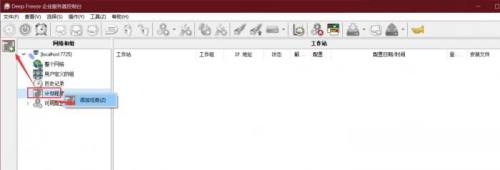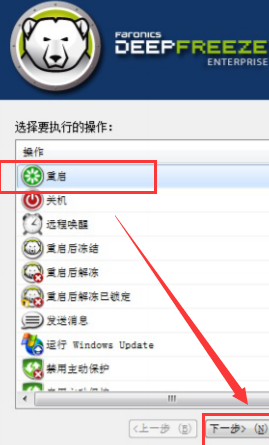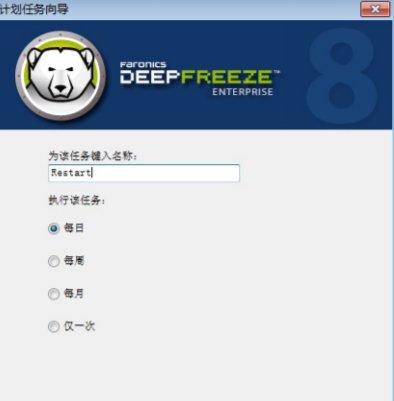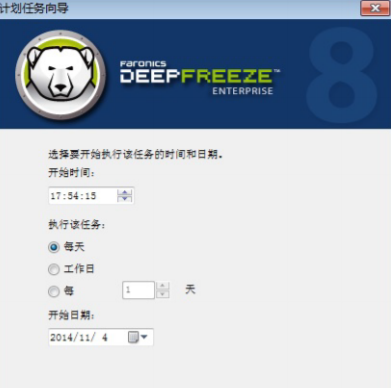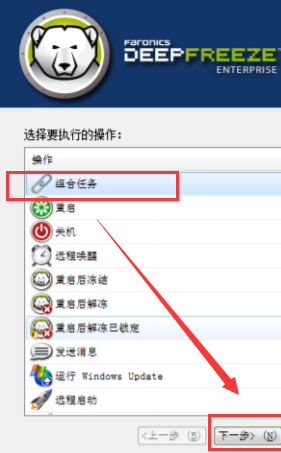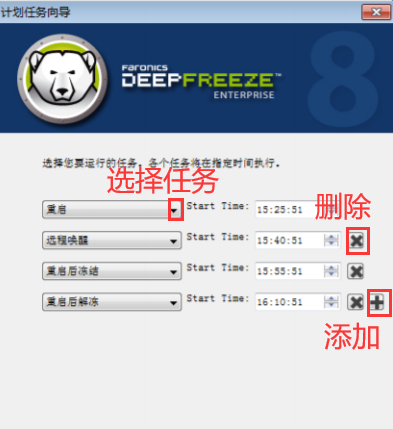おそらくここのユーザーはエディターと同じように凝固点復元ソフトウェアを使用していると思いますが、凝固点復元にタスクを追加する方法をご存知ですか?以下は、Freezing Point Restore にタスクを追加するためにエディターが提供する方法です。興味のある方は以下をご覧ください。 Freezing Point Restore にタスクを追加するにはどうすればよいですか? Freezing Point Restore にタスクを追加する方法 1 タスク追加ウィンドウを開きます。左側の「スケジューラー」からタスク追加ウィンドウに入ります。「スケジューラー」を右クリックして「スケジューラー」をクリックします。左上隅にタスクボタンを追加します。

追加するタスクの選択 このウィンドウでは、再起動、シャットダウン、リモート ウェイクアップ、その他のタスクなど、Freezing Point Restore によって実行する必要があるタスクを選択できます。タスクをダブルクリックして次のステップに直接進むことも、タスクをクリックして「次へ」をクリックして続行することもできます。

名前と頻度を設定する 次のステップでは、タスクの名前と実行頻度を設定します。つまり、2 つのタスクが同じ名前を持つことはできません。

時間を設定します。前のステップで設定した実行頻度に基づいて、次のステップで特定の種類の時間設定が表示されます。次の図は、毎日の頻度設定を示しています。上記の手順が完了すると、タスクが正常に追加されたことを示すリマインダーウィンドウが表示され、「完了」をクリックしてタスクの追加を終了します。

2. タスクの結合 このタスクの追加方法は、前の方法と少し似ていますが、「スケジューラー」からタスク追加ウィンドウに入ります。次のステップでは、追加するタスクのタイプを「結合タスク」として選択する必要があります。

1. タスクの名前、実行頻度、実行時間を入力します。要件と操作は追加する場合と同じです。シングルタスク。
- 結合タスクのタイプを選択します。最大 5 つのタスクを追加できます。各タスクは実行開始時間を設定する必要があります。
- 時間の右側にあるプラスキーで組み合わせに追加でき、十字キーで組み合わせからタスクを削除できます。

結局のところ、タスクの開始時間は一般的に今ではないため、コンピューターの動作に影響を与える可能性のある設定エラーを避けるために最善を尽くす必要があります。タスクを追加した後、コンソールを通じて各タスクを特定のコンピューターに割り当てることができます。
以上がFreeze Point Restore にタスクを追加する方法 Freeze Point Restore にタスクを追加する方法の詳細内容です。詳細については、PHP 中国語 Web サイトの他の関連記事を参照してください。